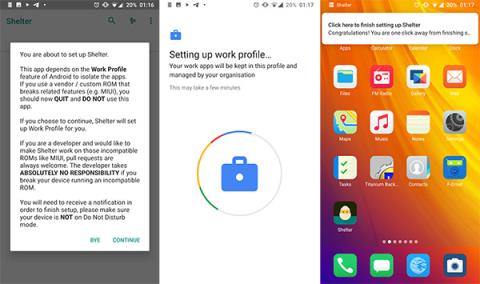Shelter er mjög þægilegt Android öryggisforrit sem gerir þér kleift að setja forrit í sandkassa . Í greininni hér að neðan mun Quantrimang tala um hvernig Shelter virkar og hvernig á að nota þetta tól.
Uppruna og hlaða niður Shelter
Shelter er ókeypis og opinn hugbúnaður sem hefur innbyggða Android vinnusniðsvirkni og er í boði fyrir alla notendur.
Venjulega er aðeins hægt að nálgast starfssnið með hágæða og dýrum hugbúnaði. Þessi hugbúnaður gerir starfsmönnum kleift að nota eitt tæki fyrir bæði vinnu og næði en halda gögnum tengdum þeim tveimur aðskildum.
Nokkur fyrirtæki eins og Samsung bjóða einnig upp á svipaða eiginleika. Hins vegar er hægt að nálgast og nota Shelter á fleiri tækjum.
Til að byrja skaltu hlaða niður appinu. Vegna reglna Google mun Play Store útgáfan skorta Files Shuttle eiginleikann . Hægt er að hlaða niður heildarútgáfunni frá F-Droid .
Hvernig á að setja upp og setja upp Shelter
Þegar þú hefur hlaðið niður og sett upp Shelter eru nokkur skref sem þú þarft að ljúka áður en þú byrjar að nota það. Til að opna forritið smellirðu á táknið með mynd af kjúklingi sem klekist út úr eggi.

Gluggi birtist sem varar við því að þú ættir ekki að keyra hann á síma sem hefur notað vinnuskráningarhugbúnað eins og Secure Folder eða Hidden Folders . Ef þú ert ekki viss skaltu velja Bless eða Halda áfram til að halda áfram.
Næsti skjár segir þér að þú sért að fara að setja upp vinnusnið sem er stjórnað af fyrirtækinu þínu. Hins vegar er þetta venjulegur skjár frá Android vinnusniðstjóranum. Skjólkóði er tiltækur fyrir alla til að skoða og fann engin öryggisvandamál tengd forritinu. Ef allt er í lagi, smelltu á Samþykkja og haltu áfram .
Næst er að setja upp starfssniðið þitt. Þetta ferli getur tekið nokkrar mínútur að ljúka.
Þegar vinnusniðið er tilbúið er tilkynning á heimaskjánum sem bíður. Dragðu tilkynningastikuna og smelltu á skilaboðin til að ljúka uppsetningunni. Skjólið verður endurræst innan skamms, ef ekki, smelltu á táknið til að opna það.
Þegar þú opnar Shelter muntu sjá tvo flipa: Main (listar upp forrit sem eru uppsett á venjulegu sniði) og Shelter (listar upp spottaforrit eða uppsett í sandkassanum).
Þú getur sett upp forrit í Shelter á þrjá vegu:
- Frá Shelter geturðu líkt eftir hvaða forriti sem er þegar til í tækinu. Gert er ráð fyrir að appið sé nýuppsett og afritar engar stillingar eða gögn úr gamla appinu.
- Þú getur líkt eftir Google Play Store eða F-Droid og sett upp forrit beint á vinnusniðið þitt. Þessi eiginleiki er mjög gagnlegur þegar þú vilt ekki að tvö eins forrit taki mikið pláss.
- Þú getur notað eiginleikann Setja upp APK í skjól í þriggja punkta valmyndinni í efra hægra horninu. Þessi eiginleiki mun opna skráarvafra svo þú getur fundið APK skrána.
Tilgáta forritauppsetningin í Shelter
Til að hæðast að fyrsta forritinu skaltu smella á nafn þess á Aðalflipa . Þegar smellt er á nafn forritsins birtist gluggi sem upplýsir þig um að starfsemin sé tiltæk. Valkostir fela í sér Clone to Shelter (Work Profile) eða Uninstall . Smelltu á Klóna í skjól .

Tilkynning verður send um að síminn þinn hafi ekki leyfi til að setja upp óþekkt forrit frá Shelter af öryggisástæðum. Þetta er Android öryggiseiginleiki til að koma í veg fyrir að fólk setji upp forrit frá þriðja aðila. Ef þú vilt halda áfram skaltu smella á Stillingar .
Veldu Leyfa frá þessum uppruna á næsta skjá. Leyfðu Shelter aðgang til að setja upp hugbúnaðinn, smelltu svo á örina til baka í efra vinstra horninu.
Veldu Setja upp til að halda áfram. Þegar búið er að setja upp forritið muntu sjá það skráð á Shelter flipanum . Smelltu á táknið til að fá valmyndarvalkostina.
Næst skaltu velja Launch til að opna forritið eða Create Unfreeze og/eða Launch Shortcut til að setja táknið á heimaskjáinn. The Shelter forritatákn á heimaskjánum eru merkt með lítilli blári kistu, sem hjálpar þér að greina þau frá venjulegum forritum.
Þegar þú opnar appið geturðu byrjað að nota það á venjulegan hátt, nema að appið verður örugglega einangrað frá restinni af tækinu þínu.